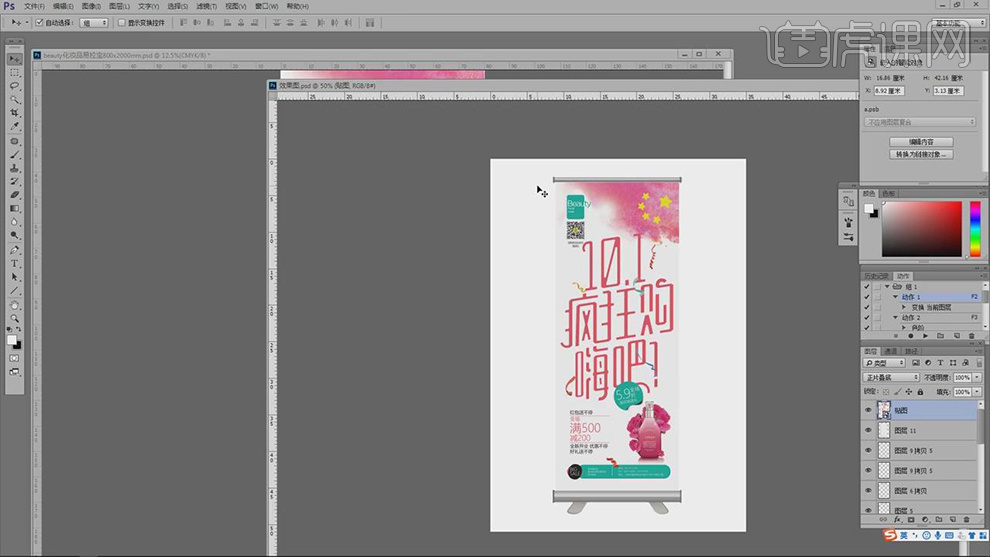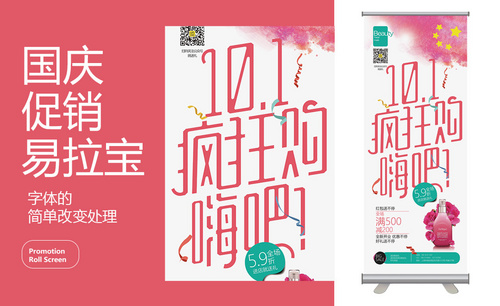用PS设计美肤产品易拉宝海报发布时间:暂无
1.本课主要内容具体如图所示。

2.【打开】PS,【文件】-【新建】【宽度】*【高度】80厘米*200厘米,【分辨率】100,【颜色模式】CMYK。

3.导入【素材】,【Ctrl+T】调整大小与位置,进行排版,具体如图示。
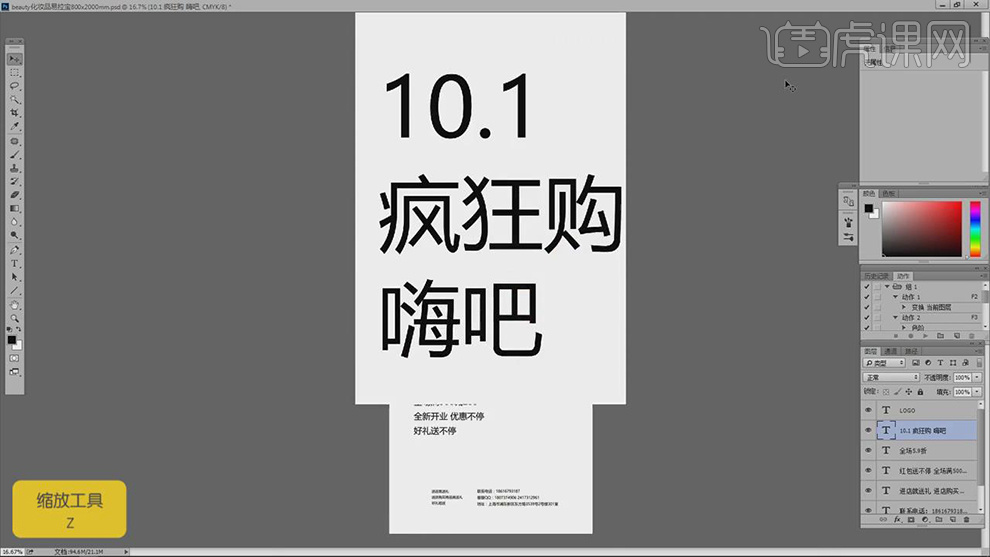
4.导入化妆品【Logo】素材,【Ctrl+T】调整大小与位置,具体如图示。
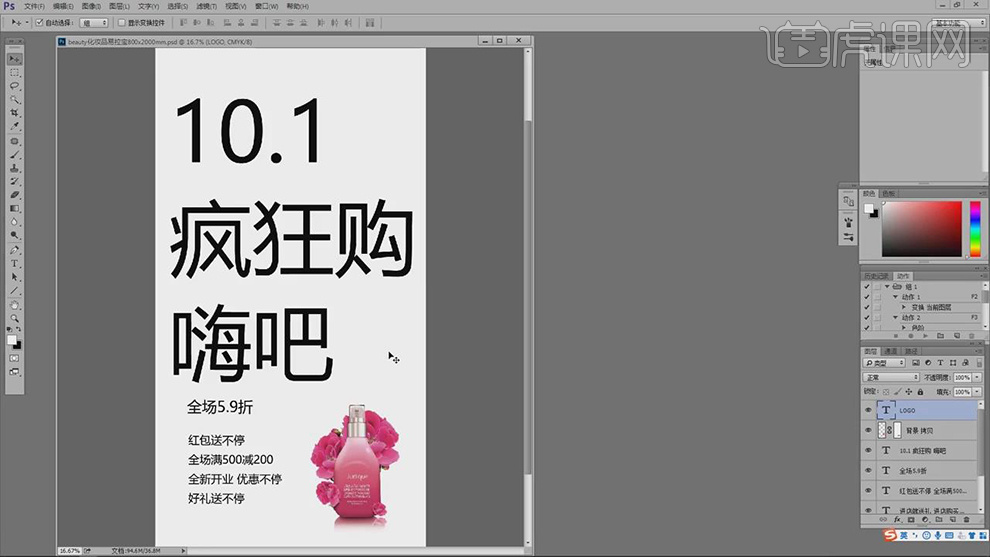
5.【打开】AI,【文件】-【新建文档】。【Ctrl+C】复制文字,使用【文本工具】,【粘贴】文字,调整【字符】参数,具体如图示。

6.将【文字】素材,调整【位置】,进行排版,使用【直接工具】,调整【锚点】位置,将其连接,【全选】文字,【对象】-【路径】-【偏移路径】,调整【参数】,具体如图示。
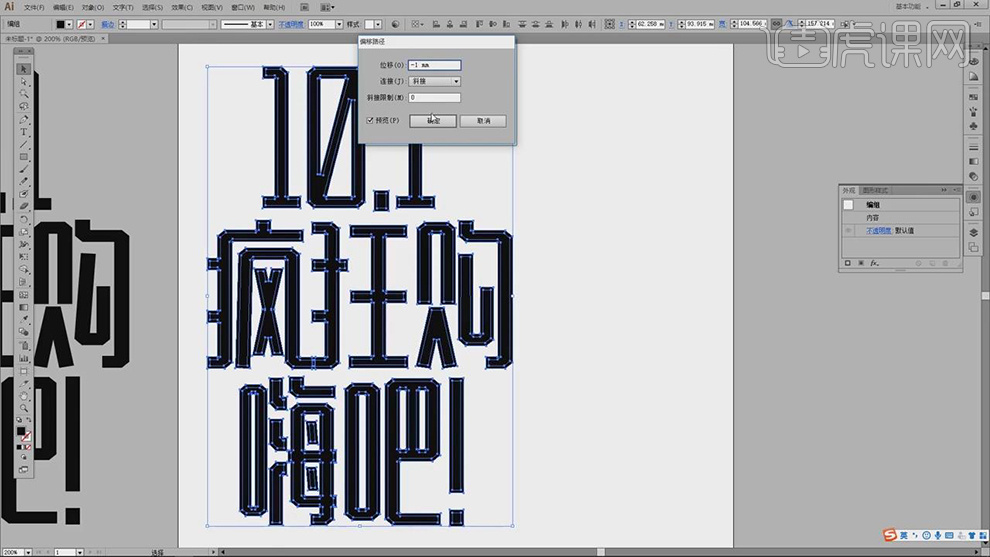
7.【全选】再次点击【对象】-【路径】-【便宜路径】,调整【连接】圆角,调整【文字】位置,具体如图示。
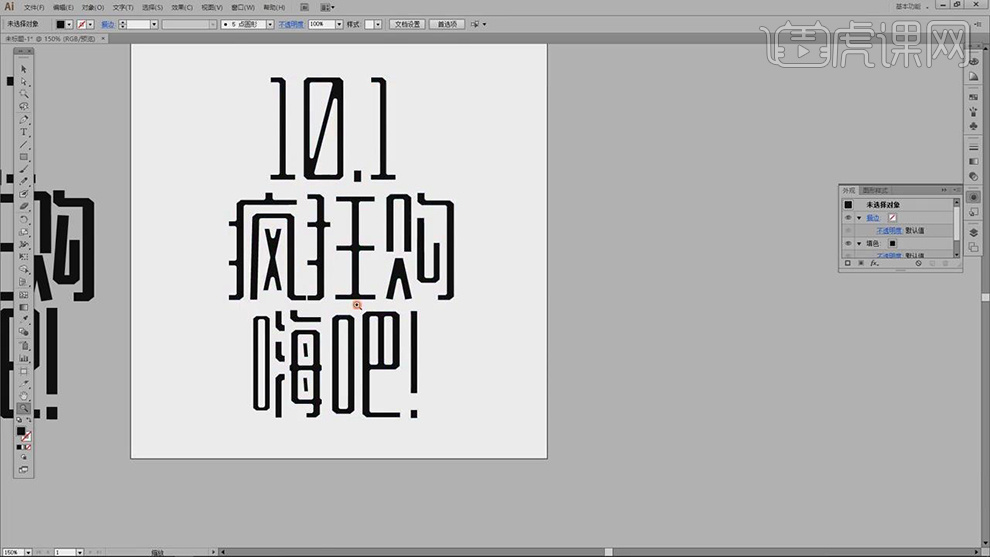
8.使用【直接选择工具】,调整【锚点】位置,点击【减去重合部分】,将其【连接】锚点,对齐调整,具体如图示。
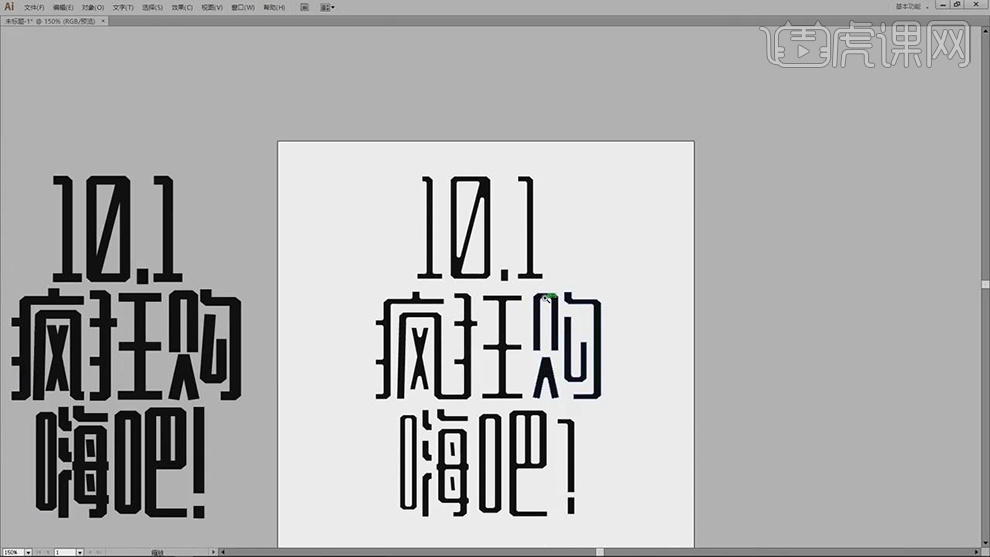
9.全选【文字】,【右键】-【变换】-【倾斜】,调整【倾斜】参数,具体如图示。
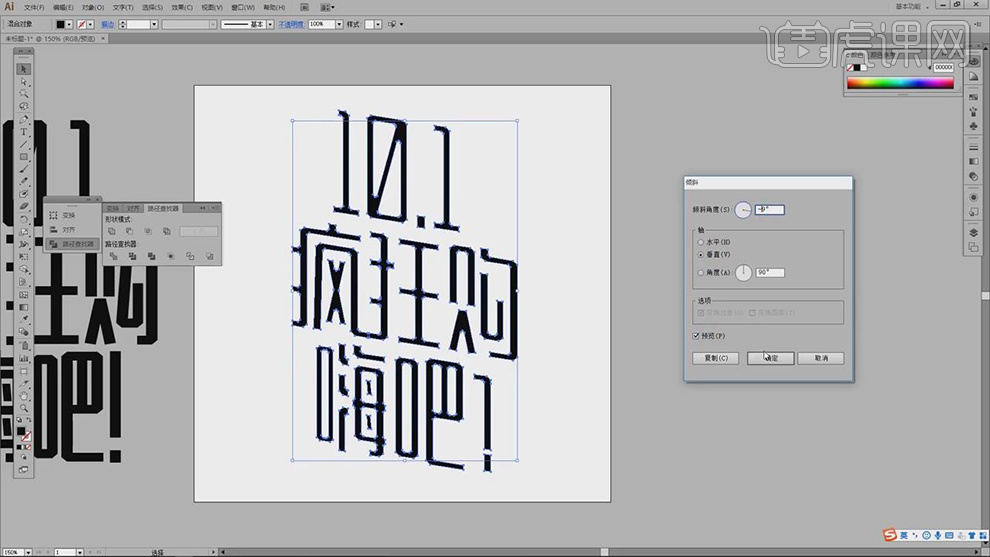
10.使用【椭圆工具】,画出圆形,【Ctrl+C】复制,【Ctrl+F】原位前置粘贴,点击【减去重叠部分】,调整【位置】,使用【钢笔工具】,减去【多余部分】,具体如图示。
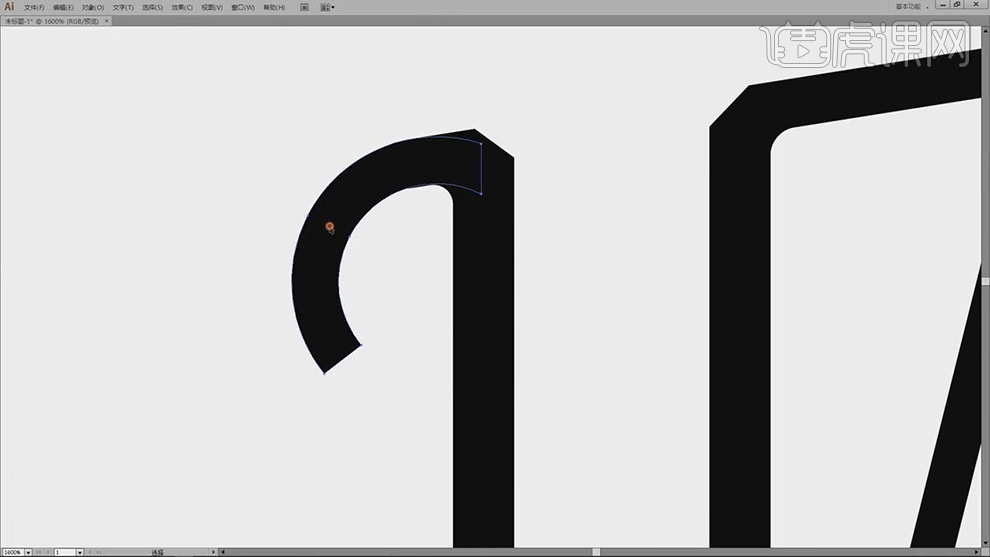
11.重复【操作】,对【其他笔画】上,添加上【弯】,具体如图示。
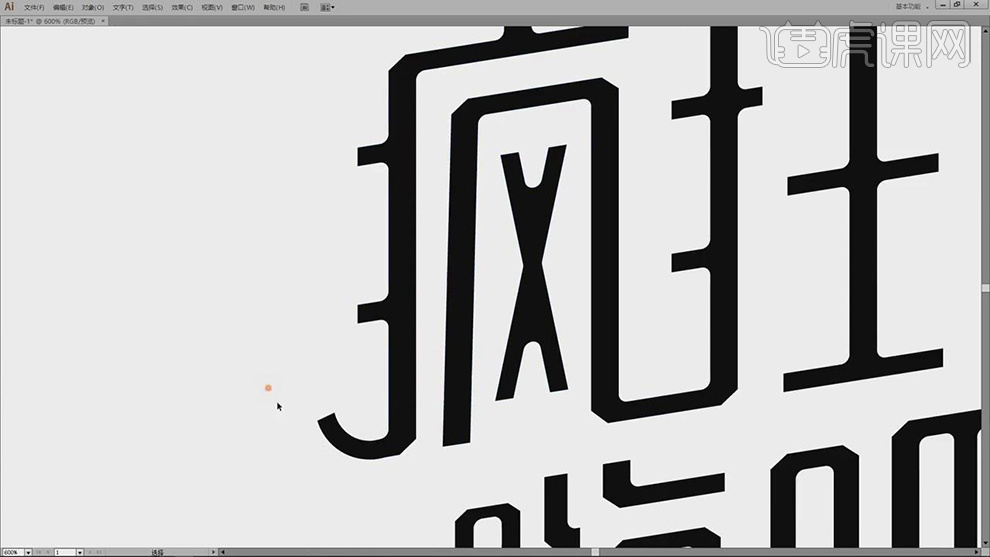
12.使用【直接选择工具】,对画面【锚点】,调整【位置】,具体如图示。

13.【Ctrl+C】复制素材,【Ctrl+V】粘贴到PS中,【双击】图层样式,调整【颜色叠加】参数,具体如图示。
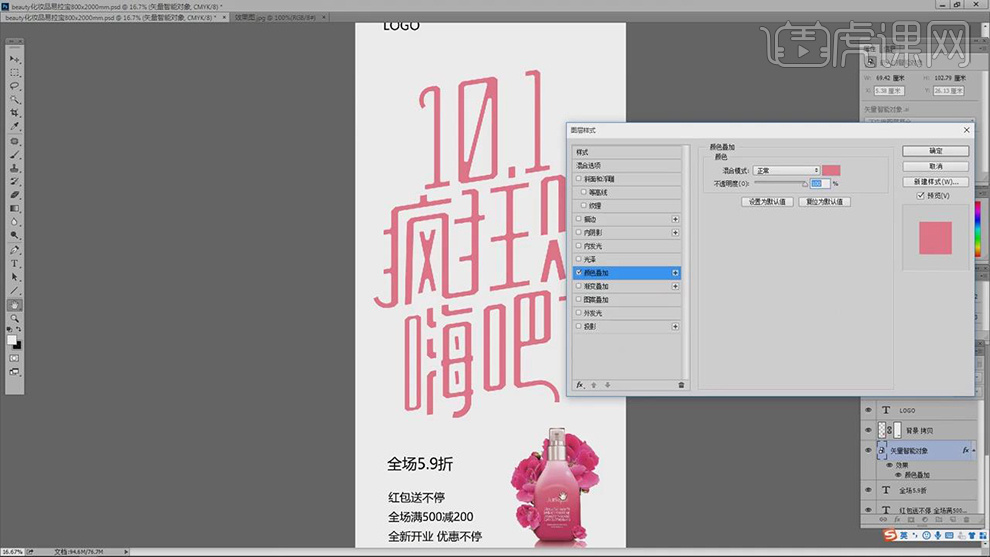
14.【打开】AI,使用【椭圆工具】,画出圆形,使用【钢笔工具】,进行绘制,点击【减去重叠部分】,具体如图示。
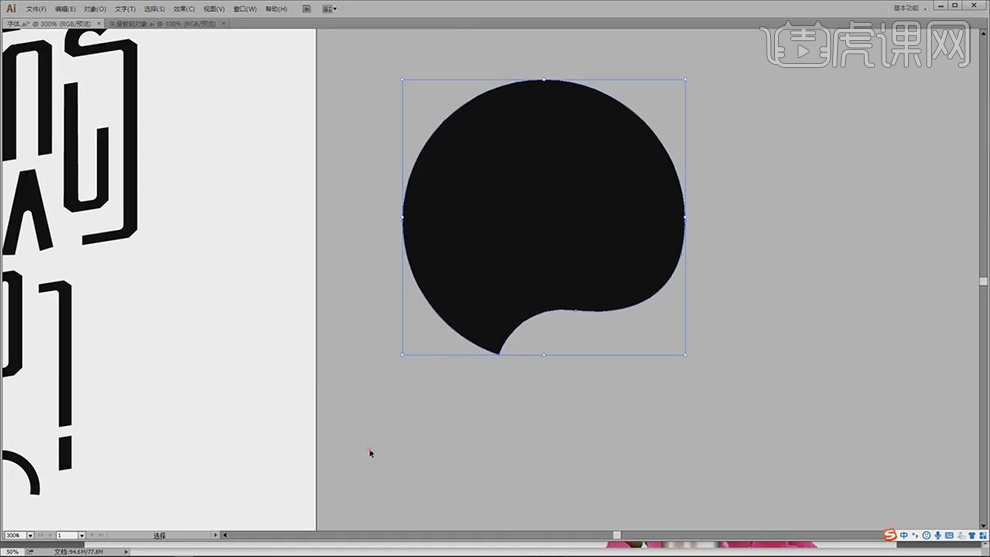
15.将【素材】粘贴到PS中,调整【颜色叠加】参数,将【文本】素材,调整【位置】与【大小】,进行排版,具体如图示。
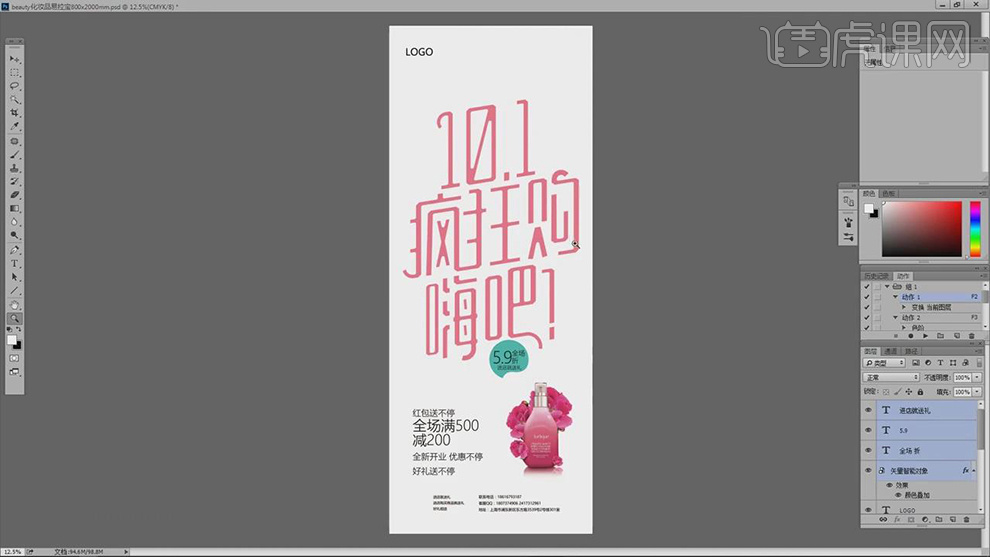
16.调整【字体】颜色,【Ctrl+J】复制图层,【右键】栅格化图层,调整【位置】,【右键】变化,调整位置,具体如图示。

17.【滤镜】-【模糊】-【高斯模糊】5像素。【滤镜】-【模糊】-【动感模糊】角度-45,距离59像素。
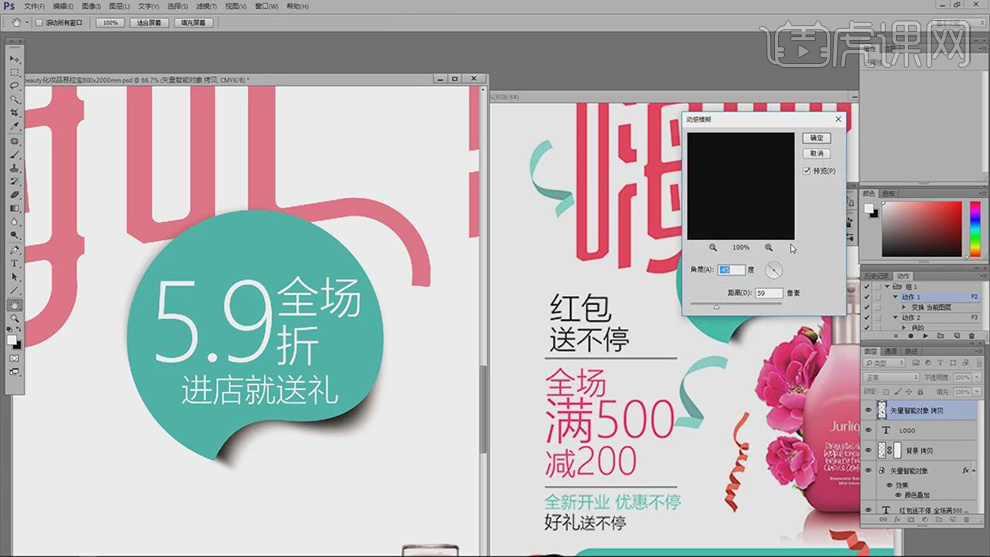
18.调整【文本】大小,进行摆放素材,调整【文本】颜色,具体如图示。

19.导入【素材】,拖入到【图层】中,【Alt+移动复制】,【Ctrl+T】调整大小,进行摆放。
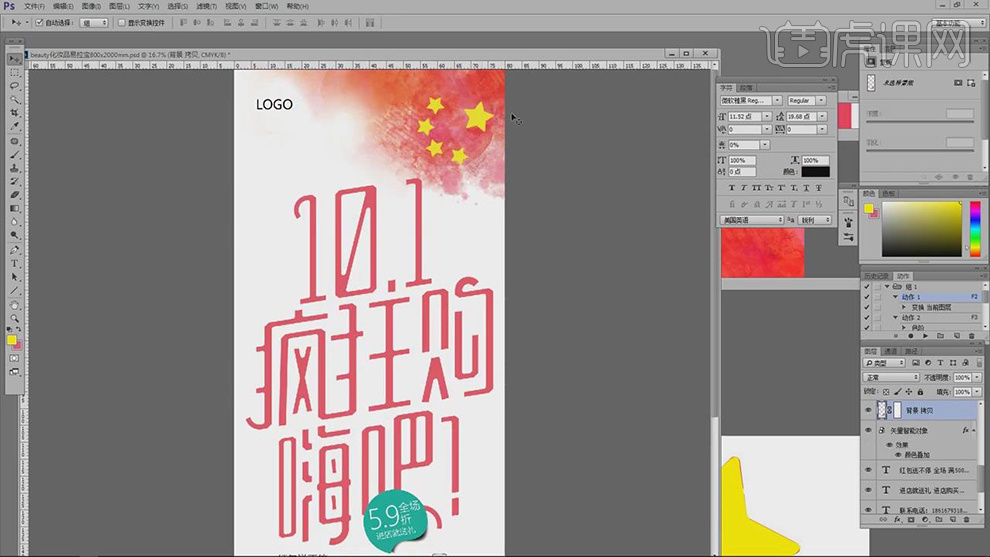
20.【打开】素材,调整【颜色】,拖入到【图层】中,调整【位置】,具体如图示。
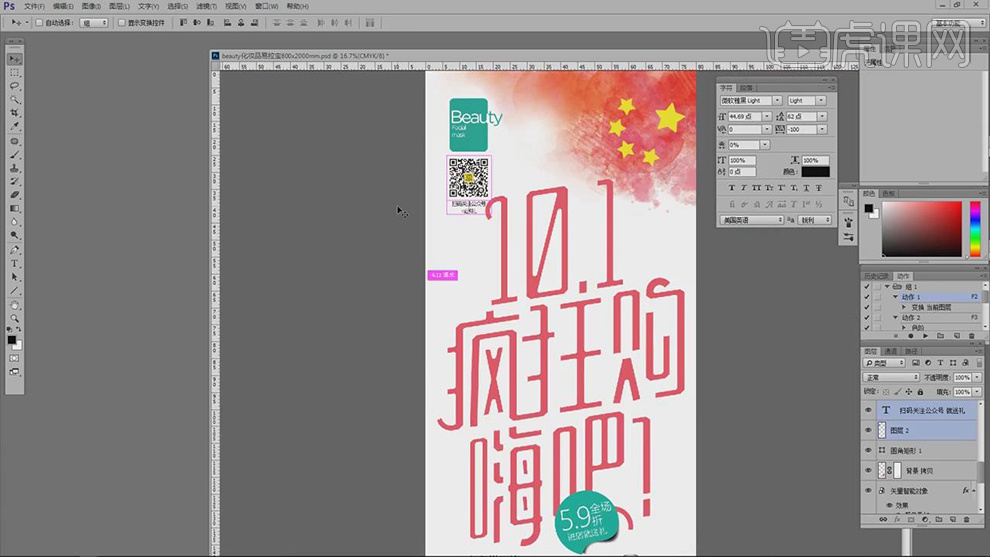
21.【打开】素材,【Ctrl+J】复制图层,【Ctrl+U】色相,调整【色相】参数,具体如图示。
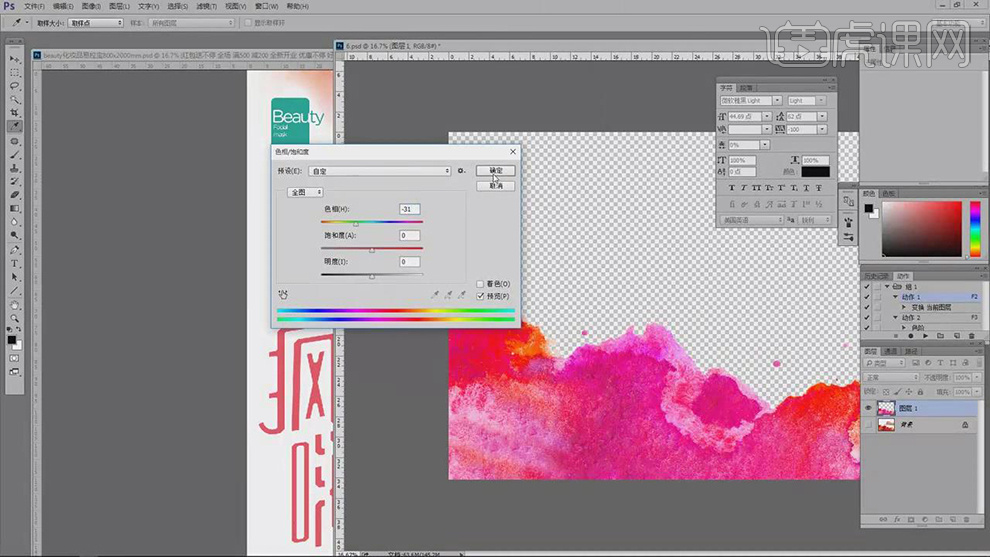
22.导入【素材】,调整【大小】与【位置】,【Alt+单击图层间】,具体如图示。
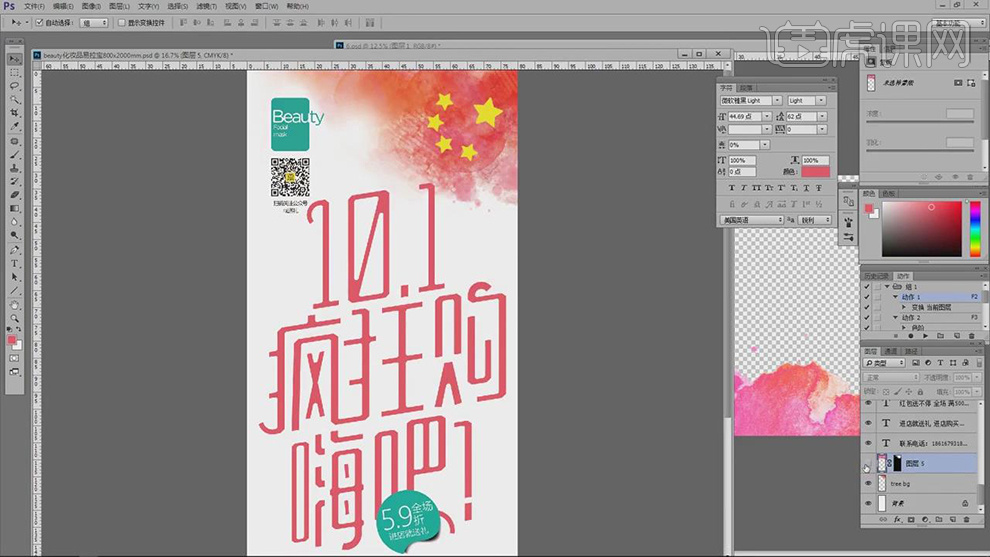
23.使用【直线工具】,画出直线,使用【矩形工具】,画出矩形,【填充】颜色,使用【椭圆工具】,画出圆形,具体如图示。

24.导入【素材】,拖动到【图层】中,调整位置,具体如图示。
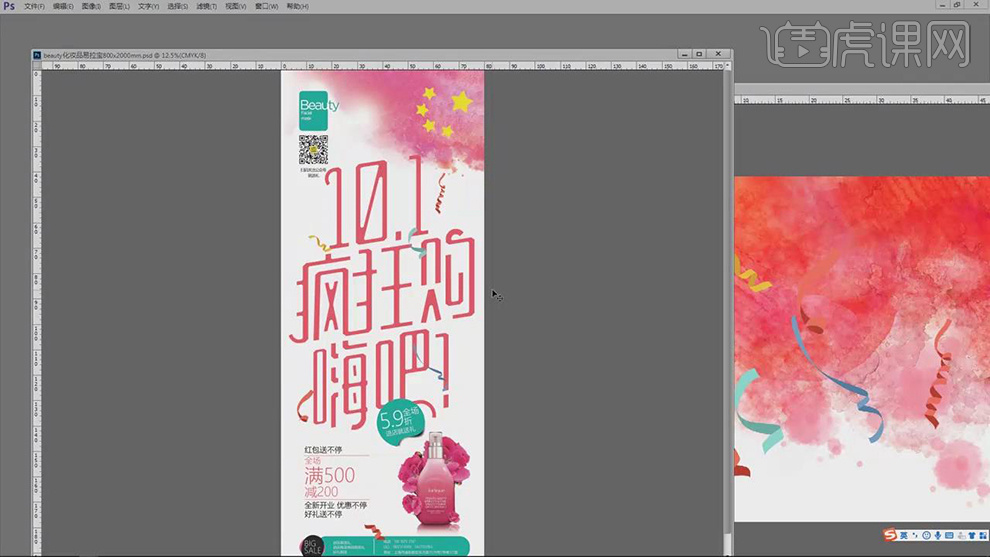
25.最终效果具体如图所示。